AIOSEOはWordPressのカテゴリーとタグにnoindexを設定できるプラグイン
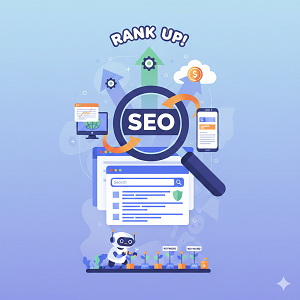
AIOSEOでカテゴリーとタグにnoindexを設定
以下の手順で設定できます。
1. AIOSEOの基本設定でカテゴリーとタグをnoindexにする
これは、サイト全体のカテゴリーとタグに対して一括でnoindexを設定する方法です。
- WordPressの管理画面にログインします。
- 左側のメニューから「All in One SEO」→「検索の外観」をクリックします。
- 「タクソノミー」タブをクリックします。
- カテゴリー:
- 「Categories」セクションを探します。
- 「検索結果に表示」のトグルをオフにします。これにより、カテゴリーアーカイブページに
noindexタグが追加されます。 - 変更を保存します。
- タグ:
- 「Tags」セクションを探します。
- 「検索結果に表示」のトグルをオフにします。これにより、タグアーカイブページに
noindexタグが追加されます。 - 変更を保存します。
- カテゴリー:
2. 特定のカテゴリーやタグを個別にnoindexにする(必要であれば)
もし、上記の設定で一括noindexにせず、特定のカテゴリーやタグだけをnoindexにしたい場合は、以下の手順で個別に設定できます。
カテゴリーの場合
- WordPressの管理画面で「投稿」→「カテゴリー」に移動します。
- noindexにしたいカテゴリーの上にカーソルを合わせ、「編集」をクリックします。
- カテゴリーの編集画面を下へスクロールすると、AIOSEOのセクションがあります。
- 「AIOSEO設定」タブをクリックします。
- 「高度な設定」セクションを展開します。
- 「検索エンジンをクローラーにnoindex」のチェックボックスをオンにします。
- 「更新」ボタンをクリックして変更を保存します。
タグの場合
- WordPressの管理画面で「投稿」→「タグ」に移動します。
- noindexにしたいタグの上にカーソルを合わせ、「編集」をクリックします。
- タグの編集画面を下へスクロールすると、AIOSEOのセクションがあります。
- 「AIOSEO設定」タブをクリックします。
- 「高度な設定」セクションを展開します。
- 「検索エンジンをクローラーにnoindex」のチェックボックスをオンにします。
- 「更新」ボタンをクリックして変更を保存します。
設定後の確認
設定が正しく適用されたか確認するには、カテゴリーやタグのアーカイブページをブラウザで開き、ページのソースを表示(右クリックして「ページのソースを表示」または「要素を検証」→<head>タグ内を確認)して、以下のメタタグがあることを確認してください。
HTML
<meta name="robots" content="noindex, follow" />
または、noindexが含まれていればOKです。
注意事項
noindexを設定しても、検索エンジンがすぐにインデックスから削除するわけではありません。次回のクロール時に設定が認識され、徐々にインデックスから削除されていきます。- カテゴリーやタグをnoindexにすると、それらのページからのリンクジュース(PageRank)の流れも止まります。慎重に検討して設定してください。
- バージョンによってはUIが若干異なる場合がありますが、基本的な流れは上記で対応できるはずです。
これで、WordPressのカテゴリーとタグにnoindexを設定できるはずです。
AIOSEOとは
AIOSEOとは、「All in One SEO」の略で、WordPressサイトの検索エンジン最適化(SEO)を支援するためのプラグインです。
主な特徴とできることは以下の通りです。
- WordPress向けSEOプラグイン: WordPressで作成されたウェブサイトのSEO対策を効率的に行うために開発されています。
- 初心者でも使いやすい: 専門的なSEOの知識がなくても、直感的な操作で簡単にSEO設定ができるように設計されています。
- 幅広い機能:
- タイトルタグ・メタディスクリプションの設定: 検索結果に表示されるタイトルや説明文をページごとに設定できます。
- XMLサイトマップの自動作成: 検索エンジンがサイトを効率的にクロール(巡回)し、インデックス(登録)しやすくするためのサイトマップを自動で生成します。
- ソーシャルメディア設定(OGP設定など): SNSで記事がシェアされた際に、適切な画像やテキストが表示されるように設定できます。
- noindex設定: 検索エンジンにインデックスされたくないページ(例:プライバシーポリシーページなど)を設定できます。
- パンくずリストの設定: ユーザーがサイト内で現在位置を把握しやすくするためのナビゲーションを設定できます。
- Googleアナリティクス・Googleサーチコンソールとの連携: アクセス解析ツールや検索パフォーマンスツールとの連携を容易に行えます。
- SEOスコアの表示: 記事のSEO状態を評価し、改善点を示してくれる機能があります。
- 無料版と有料版(Pro版): 基本的なSEO対策は無料版でも十分可能ですが、画像SEO、動画SEO、ローカルSEO対策、WooCommerce(ECサイトプラグイン)へのSEO対策、Googleニュースへのサイトマップ送信など、より高度な機能は有料版で提供されています。
AIOSEOは、WordPressサイトのSEO対策において、非常に多くのユーザーに利用されている人気のプラグインであり、ウェブサイトの検索順位向上やアクセス数増加に貢献します。





